우리 모두 데이터로 가득 찬 구글 시트를 보며 머리가 아팠던 경험이 있을 겁니다. Excelmatic의 성장 매니저로서, 적절한 간격이 혼란스러운 스프레드시트를 명확한 보고서로 바꾸는 과정을 직접 목격했습니다. 데이터에 숨통을 틔워주는 가장 스마트한 방법들을 살펴보겠습니다.
간격이 중요한 이유
지저분한 스프레드시트는 눈의 피로뿐만 아니라 시간 낭비와 실수로 이어집니다. 간격이 비밀 무기인 이유:
- 가독성: 1,000,000이 1000000보다 읽기 쉬움
- 전문성: 깔끔한 서식은 클라이언트의 눈에
- 수식 안전성: 여백이 계산 오류를 방지
3가지 필수 간격 추가 기술
1. 텍스트 연결 트릭
이름과 성 사이에 공간이 필요하다면?
=CONCATENATE(A2, " ", B2)

프로 팁: Excelmatic의 Smart Merge 기능으로 전체 열에 자동 적용 가능
2. 숫자 간격 마법
커스텀 서식으로 큰 숫자를 편하게:
- 셀 선택
- 서식 > 숫자 > 사용자 지정 숫자 서식
# ##0입력 (천 단위 구분자)
이제 2500000 → 2 500 000 (수식 불필요)
3. REPT 함수 활용
들여쓰기가 필요할 때:
=REPT(" ", 5)&A2 // 셀 내용 앞에 공백 5칸 추가
고급 간격 관리
마법사처럼 빈 행 추가
행 번호 우클릭 → "위/아래에 1행 삽입". 대량 삽입 시:
- 여러 행 선택
- 우클릭 > X행 삽입
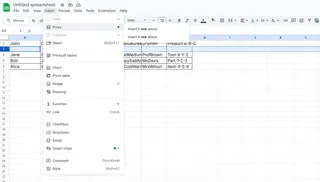
Excelmatic 사용자는 "Space Builder" 템플릿으로 자동화 가능
CSV 가져오기 정리
지저분한 데이터 처리 시:
=SPLIT(A2, ",") // 이후 간격 수식 적용
스마트한 대안
이 방법들은 시간이 많이 듭니다. 그래서 Excelmatic 사용자들은 다음을 선호합니다:
✅ 가져온 데이터 자동 간격 조정
✅ 원클릭 숫자 서식 지정
✅ 스마트 행 삽입
Excelmatic에 데이터를 붙여넣으면 커피 한 잔 마시는 사이 완벽한 간격이 적용됩니다.
마지막 프로 팁
조건부 서식으로 시각적 여유 생성:
- 범위 선택
- 서식 > 조건부 서식
- "텍스트 포함 [키워드] 시 서식" 규칙 설정
셀을 물리적으로 이동하지 않고 중요 데이터 강조 (팀 대시보드에 최적)
답답함에서 명확함으로
직접 간격을 추가하든 Excelmatic을 사용하든, 적절한 간격은 스프레드시트를 압도적에서 체계적으로 바꿉니다. CONCATENATE로 텍스트 처리부터 시작하고, 숫자 서식을 커스터마이징하며, 기억하세요—올바른 도구로 서식 지정을 번거로운 작업이 아닌 간단한 체크박스로 만들 수 있습니다.
P.S. Excelmatic이 모든 간격 조정을 어떻게 자동화하는지 보고 싶으신가요? 무료 템플릿 라이브러리에서 일반적인 서식 문제에 대한 미리 만들어진 솔루션을 확인해보세요.






